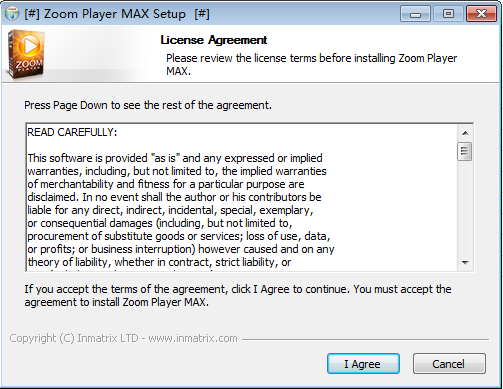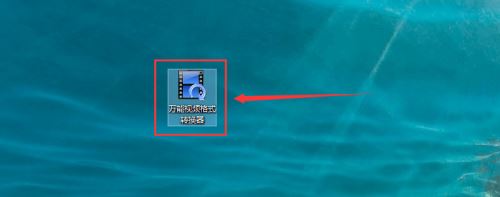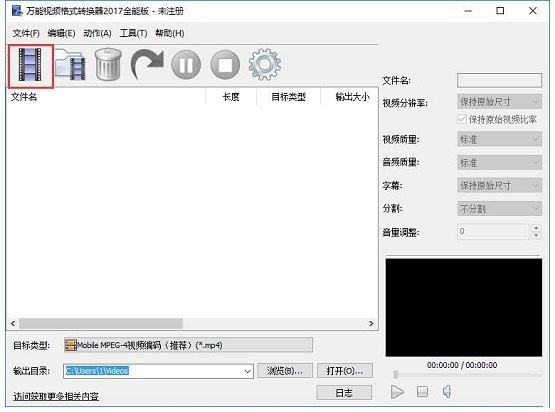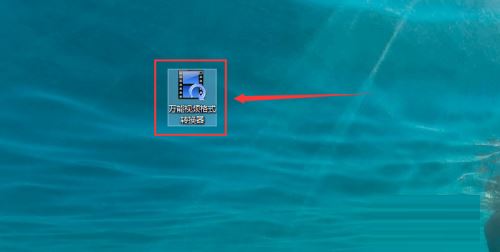渲得快客户端是一款效果超强的3dsMax云渲染软件,具有价格最低、服务最好的特点,用户可以使用渲得快客户端提条渲染任务,并可以实时查看渲染进度,让你的渲染更加高效!但是有些朋友不知道如何使用。下文小编就为大家带来详细的安装使用教程,一起看看吧
安装说明:
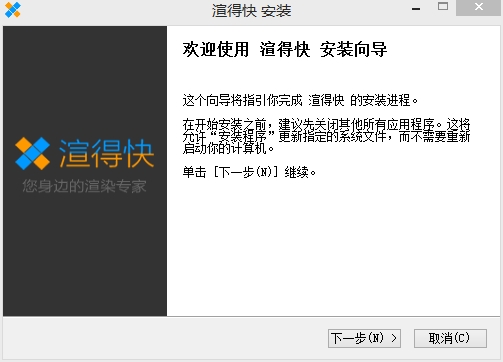
安装第一步:欢迎界面
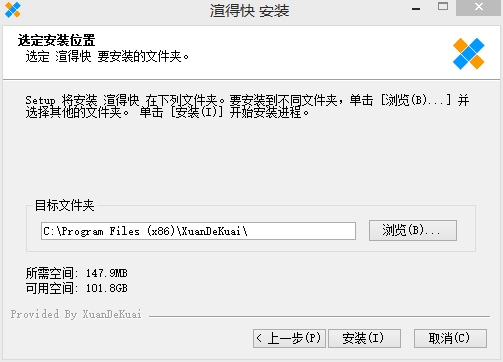
安装第二步:选择安装目录,建议保持默认即可。

安装第三步:安装程序进行中
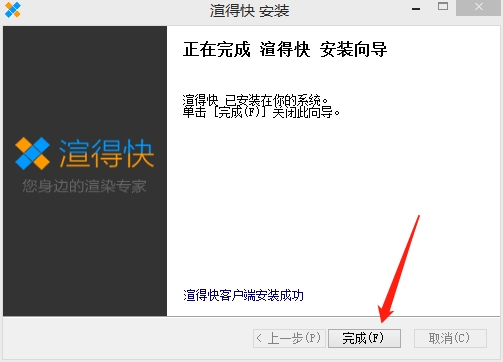
第四步:安装完成
使用方法:
一、下载客户端后点击插件,选择一键安装后提示正常。

二、打开对应的3DMAX版本,在3D MAX 菜单栏会出现渲得快,代表插件安装成功。
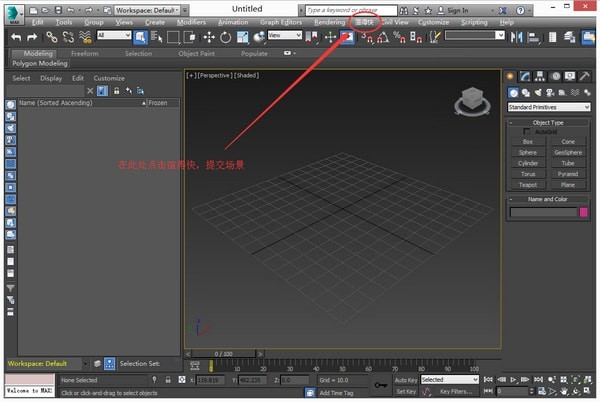
三、点击渲得快后出现下图:

1. 线程数:目前分为2种分别是32线程、128线程,线程指数越高出图越快。
2. 服务等级:目前分为2种分别是闲时优惠、优先渲染。
(1)闲时优惠:渲染时会优先扣除积分,没有积分时才会扣除费用,闲时优惠会降低优先级在服务器繁忙时,不会优先安排渲染需要排队等待。
(2)优先渲染:渲染时无需排队等待,只扣除费用不扣除积分。
二者主要是服务价格与优先级的不同,具体可以参见: 渲得快价格体系
3. 选择相机:根据用户需求自行选择场景角度。相机命名需要遵循一定原则,具体参见:相机命名规则
4. 提交:点击提交后系统会复制用户的源文件,因此提交过程中请用户不要对电脑进行其他操作,耐心等待即可。
5. 提交成功后:打开渲得快客户端出现任务,状态栏会先出现压缩文件,压缩文件状态后出现上传,当上传完成后用户可以关闭客户端或者关闭电脑。
四,提交成功后 ,客户端会出现任务列表。每行任务有如下几个按钮,另外每行任务有几个右键功能,大家可以根据需要使用。见图解:
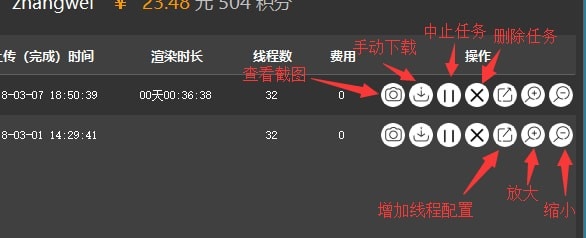
五,如有需要,双击“相机”即可调整各自相机角度的尺寸

常见问题答疑:
3Dmax软件奔溃及软件卸载不干净的解决办法
一、软件崩溃
先试试启动其他语言的版本是否能打开 关闭软件
把C:用户AdministratorAppDataLocalAutodesk3dsMax201X - 64bit
文件夹里面的所有内容都删除,在启动3DMAX
更改3DMAX的显示驱动
1、开始——程序——autodesk——autodesk 3dsmax 201X——change graphics mode 打开
2、打开之后,3D max软件在初始化
二、正确的卸载方式
1.用杀毒软件里的程序管理卸载或者安装专门的卸载软件卸载
2.通过开始——控制面板——下载程序进行卸载
3.在软件的安装文件夹中双击Uninstall Tool这个程序卸载3DMAX
4.重启计算机按F8进入安全模式按以上操作进行卸载
5.以上办法如果都无法卸载就直接强行删除该软件的安装文件夹,再用杀毒软件清理
6.重装系统

跑光子设置
渲几遍光子,那是看你的VRAY发光贴图的设置,一般是最大减最小(绝对值),然后加一。比如默认是-3,0 。那么就跑4遍,默认就是4遍。如果你改成-3,-2 ,那么就跑2遍。
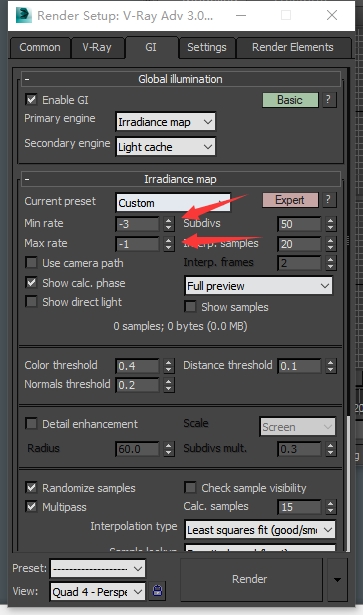
最小比率:定义场景中的平坦的区域(如大面积的墙体,天花等)采用样本的最小数量。值为0表示每一个像素点使用一个样本,值为-1表示每两个像素点使用一个样本,值为-2表示每4个像素点使用一个样本,依次类推。值越小渲染速度越快。 最大比率:定义场景中细节区域(轮廓,复杂模型等)的每个像素点采用样本的最大数量。-1表示每两个像素点使用一个样本,-2表示每四个像素点使用一个样本,依次类推,值越大,效果越好,品质越高。
最小比率:定义场景中的平坦的区域(如大面积的墙体,天花等)采用样本的最小数量。值为0表示每一个像素点使用一个样本,值为-1表示每两个像素点使用一个样本,值为-2表示每4个像素点使用一个样本,依次类推。值越小渲染速度越快。
最大比率:定义场景中细节区域(轮廓,复杂模型等)的每个像素点采用样本的最大数量。-1表示每两个像素点使用一个样本,-2表示每四个像素点使用一个样本,依次类推,值越大,效果越好,品质越高。